Een FaceTime-oproep plannen op uw iPhone, iPad en Mac

Ooit een belangrijk FaceTime-gesprek van tevoren willen plannen? Profiteer van deze ingebouwde oplossing.

Schakelen tussen Google-accounts in Chrome op een iPhone of iPad kan verrassend ingewikkeld zijn. Vorige week wilde ik toegang krijgen tot de wachtwoorden die zijn opgeslagen in een ander Google-account. Het toevoegen van het account was dus een fluitje van een cent. Echter, de browser het laten gebruiken? Niet zo veel. Schakelen tussen Google-accounts in Chrome was inderdaad pijnlijk op iOS.
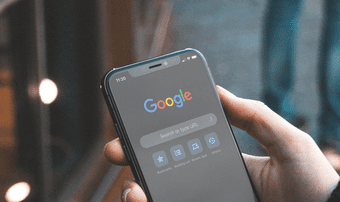
Na een tijdje aan de Chrome-instellingen te hebben gesleuteld, is het me uiteindelijk gelukt om van account te wisselen. Het hele proces was veel te ingewikkeld voor iets dat eenvoudig had moeten zijn.
Het wordt makkelijker nadat je het een keer hebt gedaan. Dus, laat me je laten zien wat je moet doen om van account te wisselen in Chrome voor iOS.
Van Google-account wisselen in Chrome voor iOS
Als u van Google-account wilt wisselen in Chrome voor iOS, moet u zich eerst afmelden bij het account waarop de browser is aangemeld en uw gegevens op dit moment synchroniseren. Zodra u dat heeft gedaan, kunt u eenvoudig een ander Google-account toevoegen en overschakelen. Chrome onthoudt ook al uw Google-accounts, zodat u ze niet telkens hoeft toe te voegen - en ook niet helemaal opnieuw hoeft aan te melden - wanneer u van account wilt wisselen.
Waarschuwing: overschakelen naar een ander Google-account brengt uw browsegegevens (wachtwoorden, bladwijzers, enz.) in gevaar. Zorg er daarom voor dat u ze synchroniseert met het Google-account waarop u momenteel bent aangemeld voordat u doorgaat. Ga naar Chrome-instellingen > Synchronisatie en Google-services > Synchronisatie beheren om uw Chrome-synchronisatie-instellingen te controleren.
Stap 1: Open het Chrome-menu en tik vervolgens op Instellingen. Tik in het volgende scherm Instellingen op het Google-account dat bovenaan wordt vermeld.
Opmerking: U kunt ook op het profielpictogram op een nieuw Chrome-tabblad tikken en vervolgens op het Google-account bovenaan het scherm Synchronisatie en Google Services tikken.
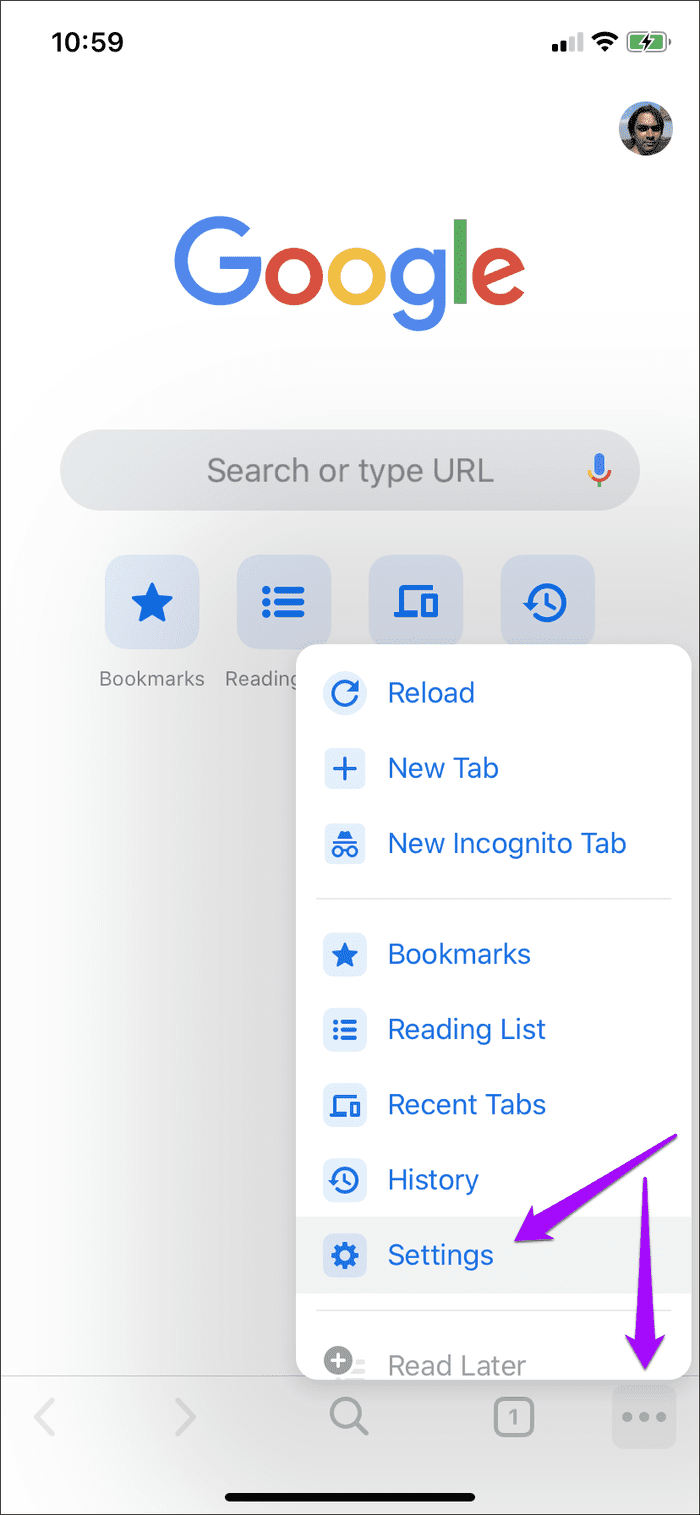
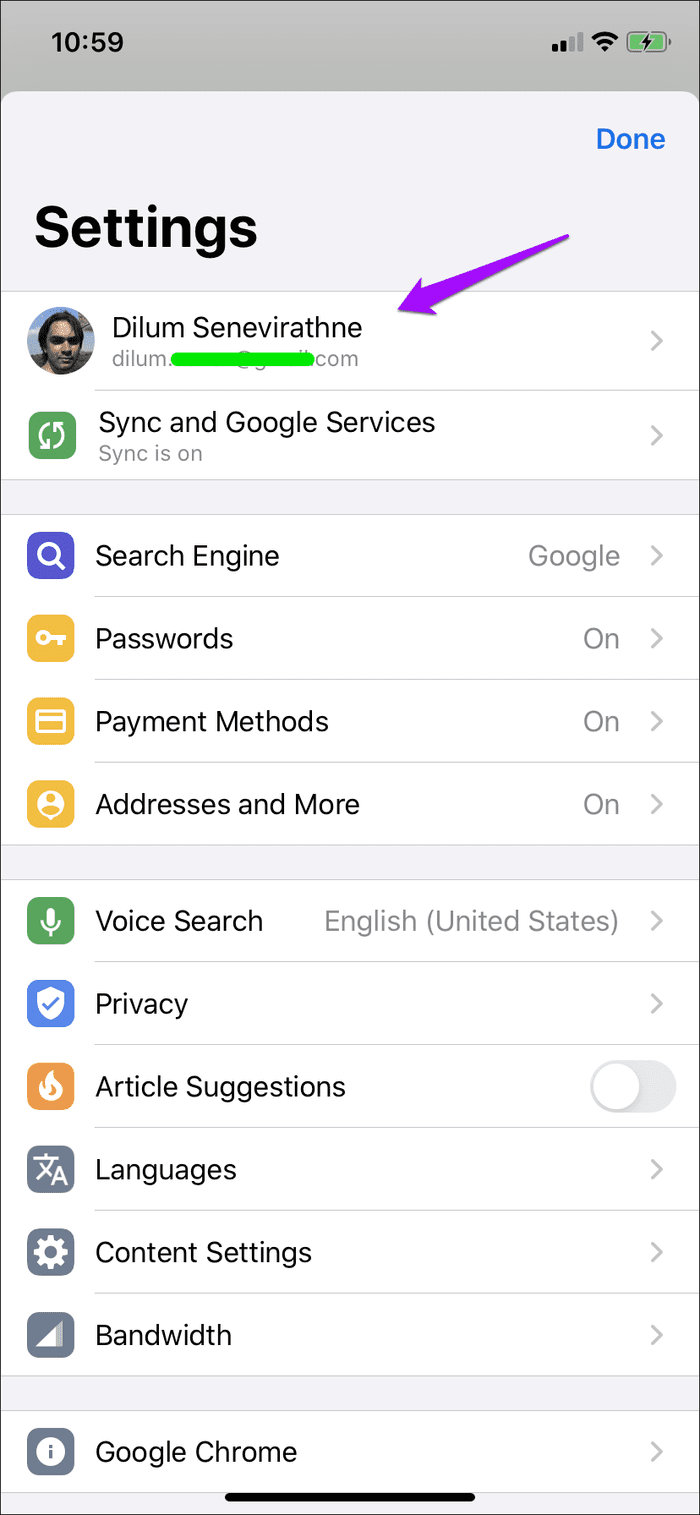
Stap 2: Tik op de optie met het label 'Afmelden en synchronisatie uitschakelen' en tik vervolgens op Afmelden om te bevestigen. Nadat u bent uitgelogd, wordt u teruggestuurd naar het hoofdgedeelte Instellingen van de browser.
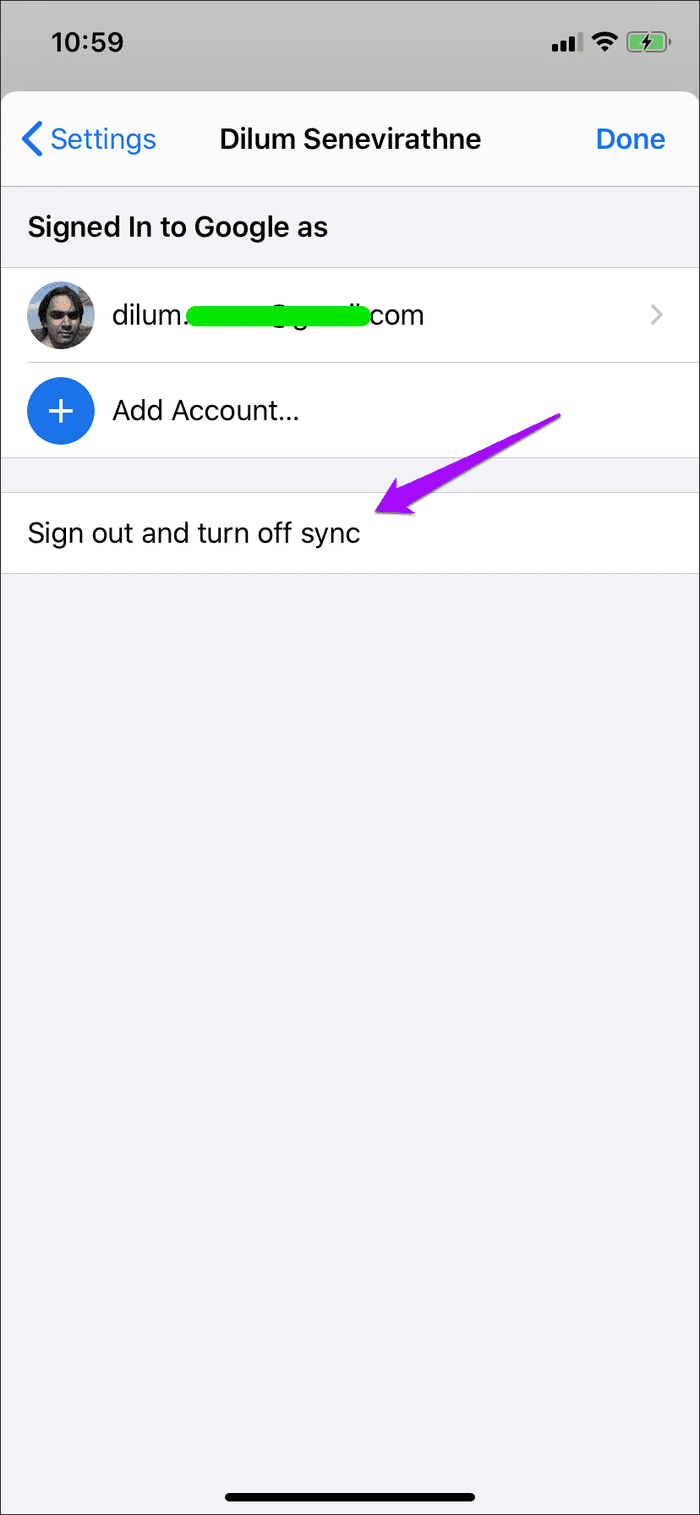
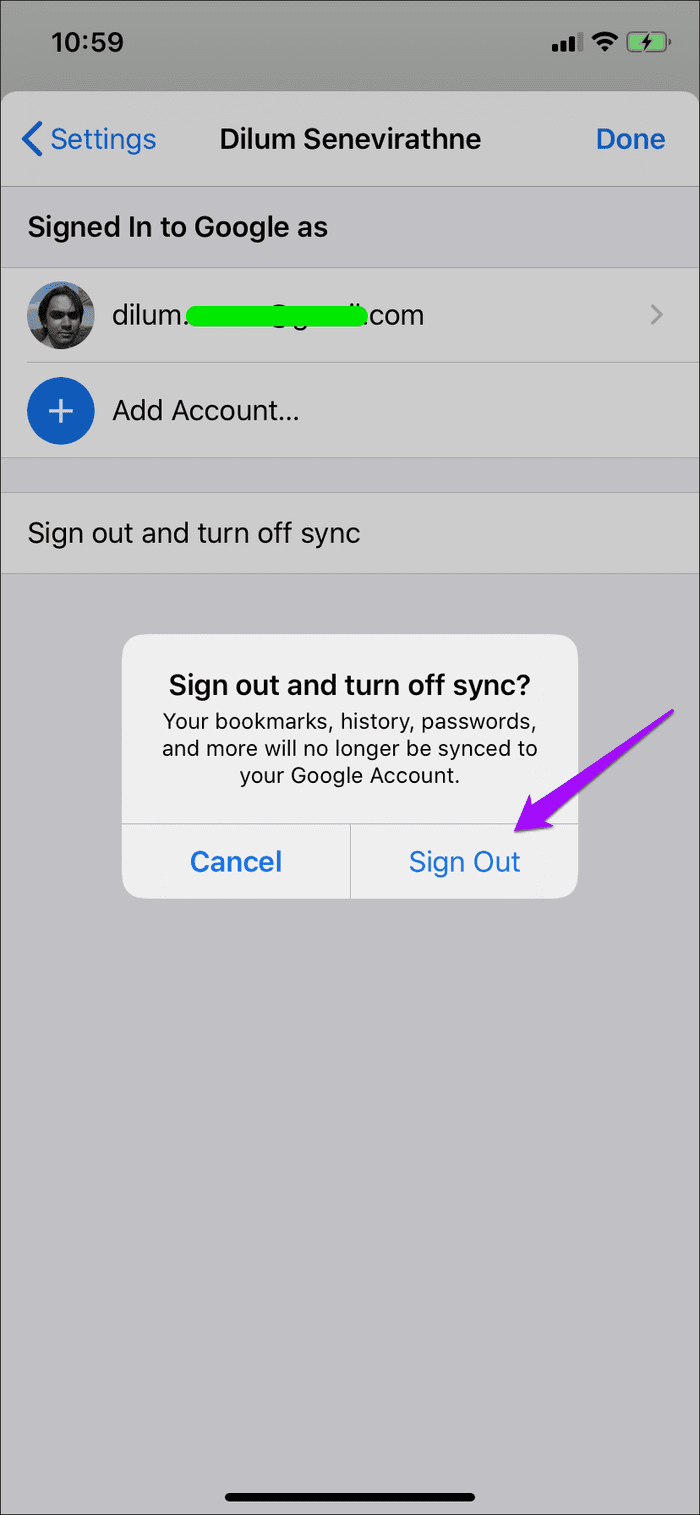
Stap 3: Tik op Kies een ander account en tik vervolgens op Account toevoegen.
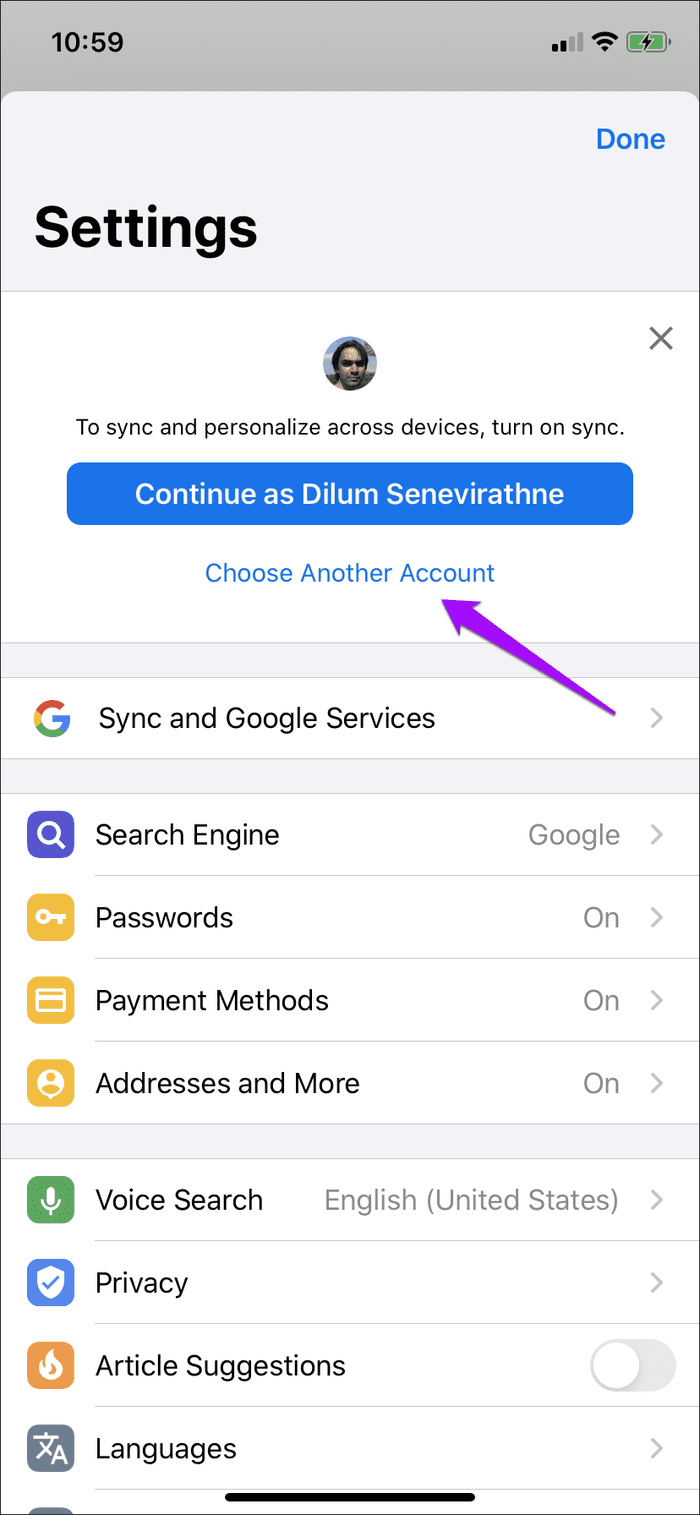
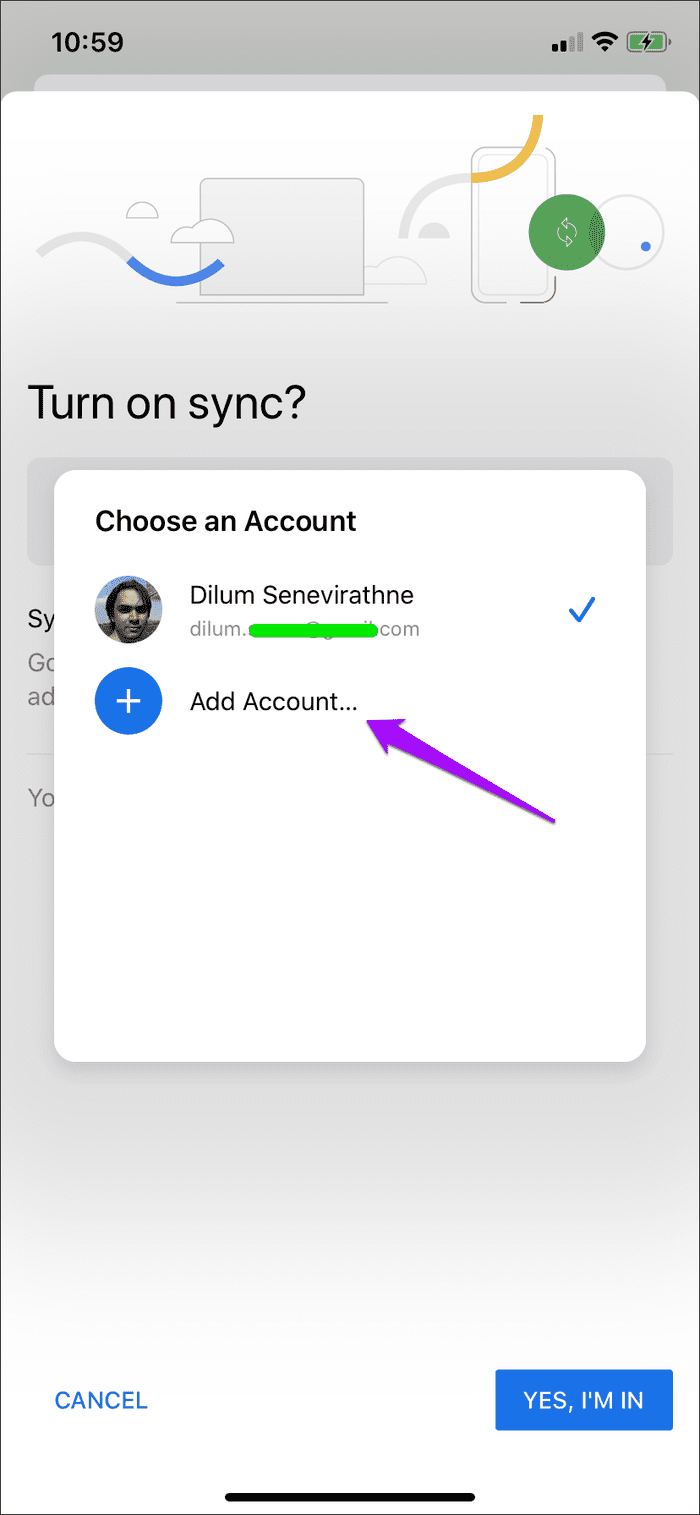
Stap 4: Log in met de inloggegevens van het Google-account waarnaar u wilt overschakelen en tik vervolgens op de optie 'Ja, ik doe mee'.
Opmerking: heb je eerder een ander Google-account aan Chrome gekoppeld? Dan kunt u deze eenvoudig selecteren zonder dat u zich opnieuw hoeft aan te melden.
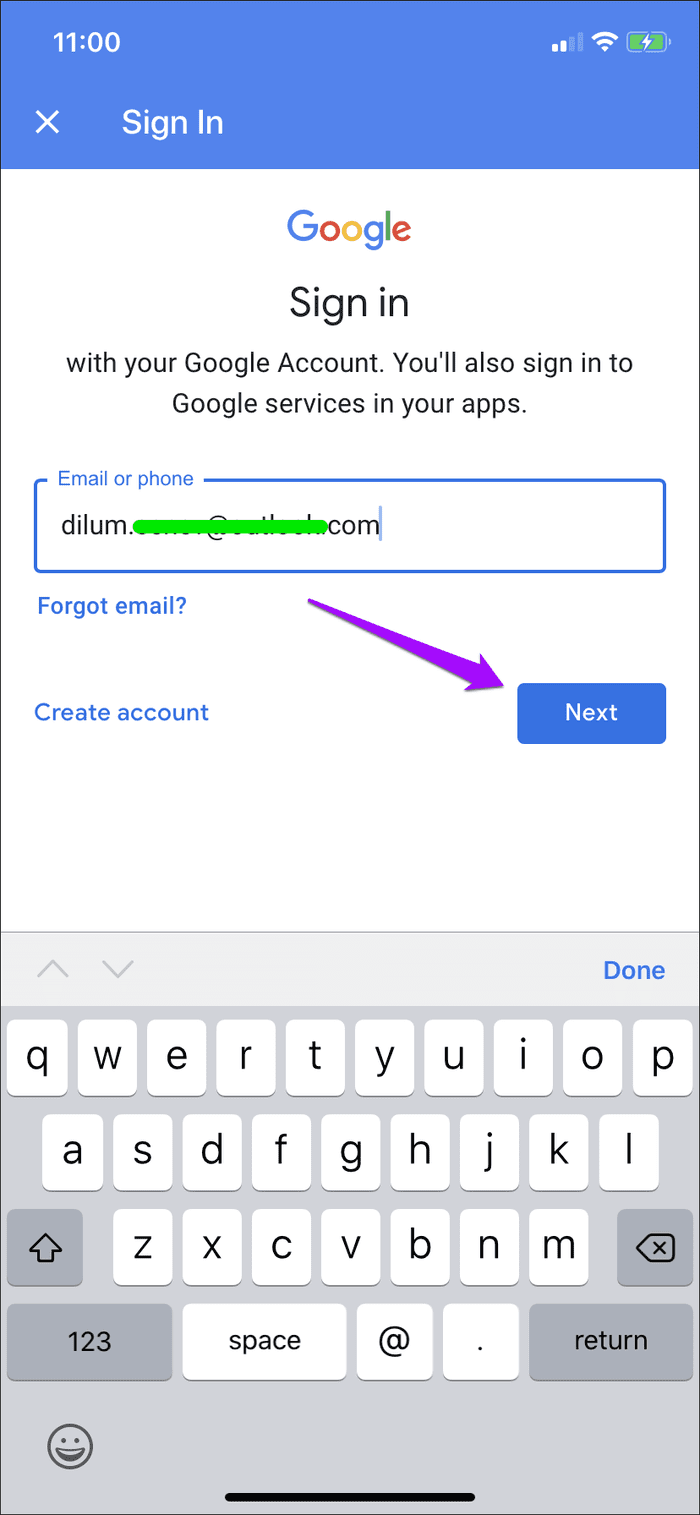
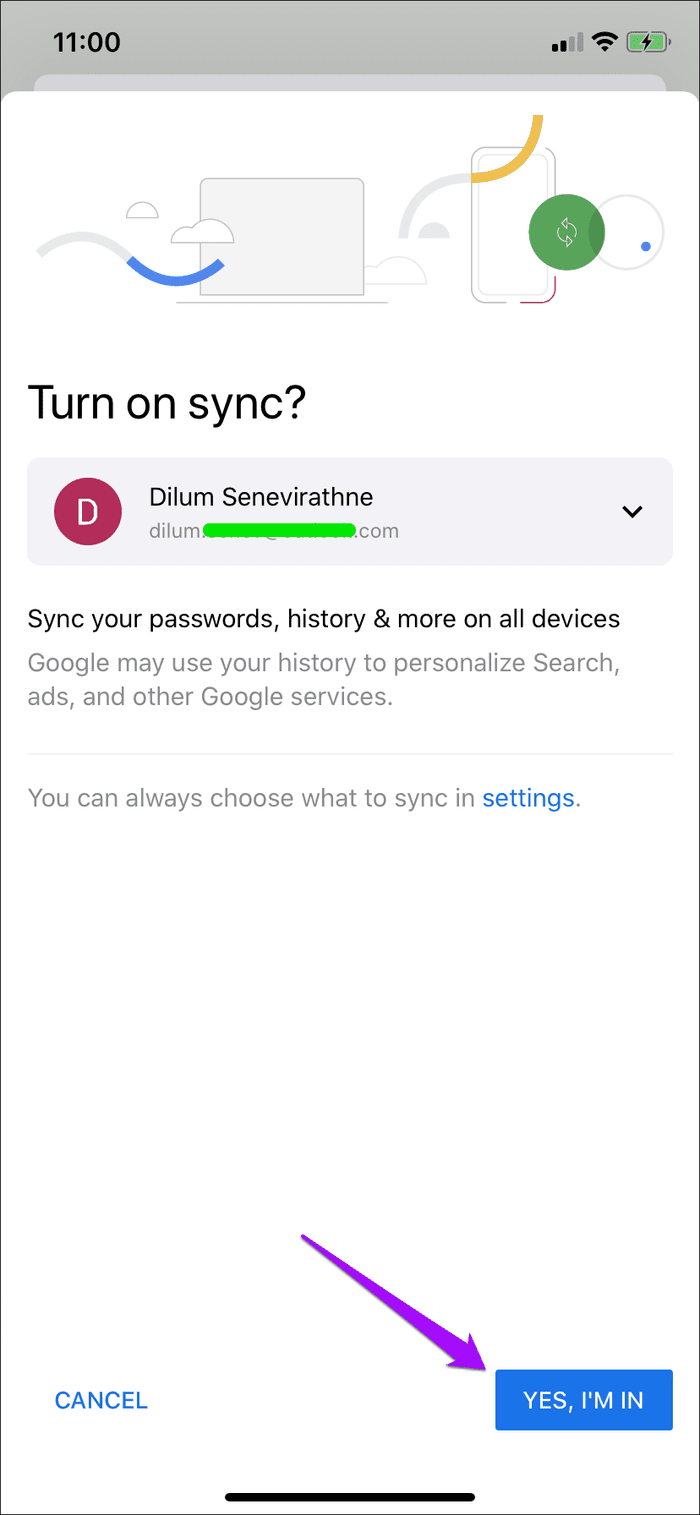
Stap 5: Bepaal of u de browsegegevens die al op het apparaat aanwezig zijn - gerelateerd aan het vorige Google-account - wilt samenvoegen met het account waarnaar u op het punt staat over te schakelen.
Als u uw gegevens wilt samenvoegen, tikt u op Mijn gegevens combineren. Als dat niet het geval is, tikt u op Houd mijn gegevens gescheiden. In mijn geval geef ik de voorkeur aan het laatste. Tik ten slotte op Doorgaan.
Herinnering: als u de optie Mijn gegevens gescheiden houden selecteert, worden alle browsegegevens die lokaal op het apparaat aanwezig zijn, verwijderd. Als u uw gegevens nog niet hebt gesynchroniseerd, moet u dat doen voordat u overschakelt.

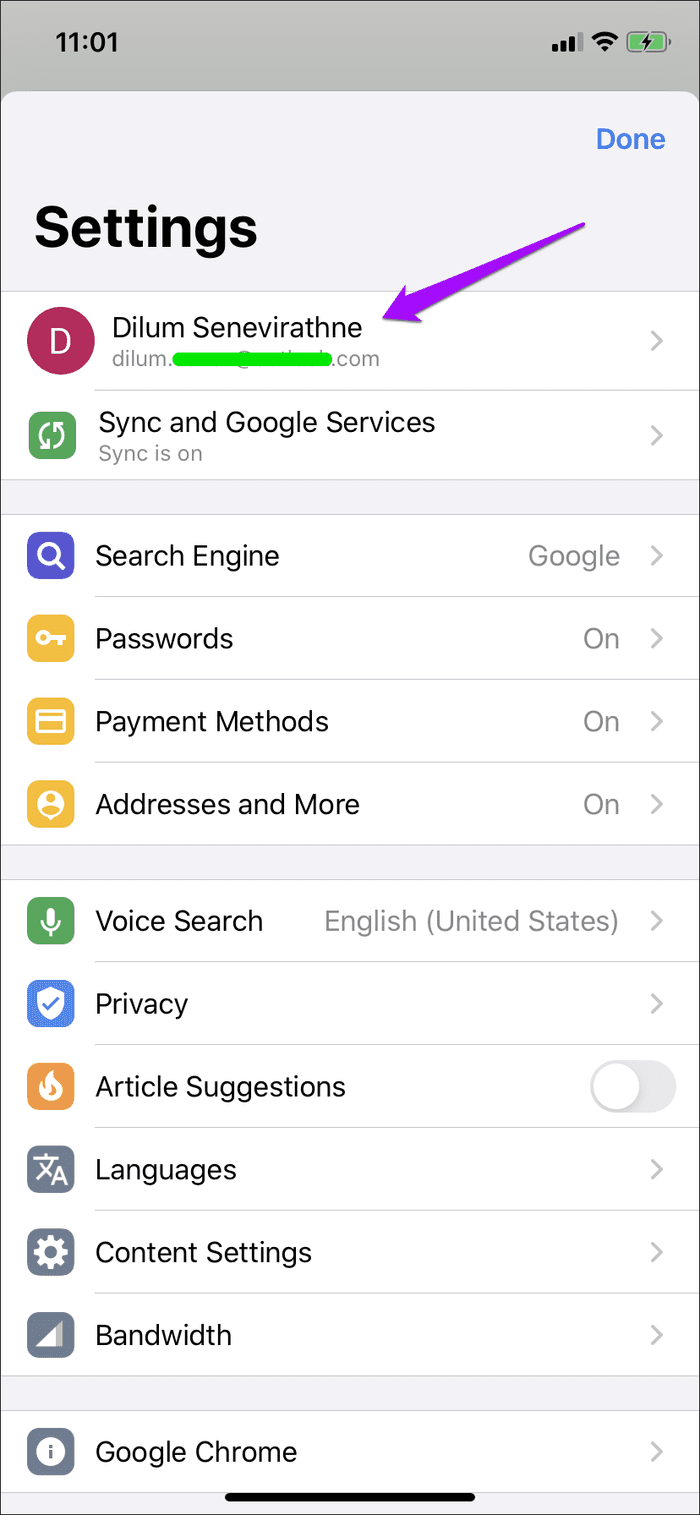
U bent nu klaar met het wisselen van Google-accounts in Chrome voor iOS - het instellingenscherm van de browser zou dat moeten aangeven. Chrome synchroniseert uw browsegegevens met het account waarnaar u zojuist bent overgeschakeld. U kunt de soorten gegevens beheren die ermee worden gesynchroniseerd via Chrome-instellingen > Synchronisatie en Google-services > Synchronisatie beheren.
Verder worden alle Google-webapps en -services die u via de browser gebruikt, vanaf nu ook aangemeld met het Google-account waarnaar u zojuist bent overgeschakeld.
Als je terug wilt naar je vorige Google-account, hoef je alleen maar de bovenstaande stappen opnieuw te doorlopen. Aangezien het account al aan Chrome is toegevoegd, hoeft u zich niet opnieuw aan te melden, dus het hele proces zou veel sneller moeten gaan.
U bent niet beperkt tot schakelen tussen twee accounts. U kunt ook eventuele extra Google-accounts toevoegen en overschakelen naar andere Google-accounts. Vergeet niet om uw wachtwoorden, bladwijzers, enz. te synchroniseren met het relevante Google-account als u van plan bent uw browsegegevens gescheiden te houden tussen accounts. Dat is vooral belangrijk als u de browser met iemand anders deelt.
Als u een van de Google-accounts die u heeft toegevoegd, wilt verwijderen, gaat u eerst naar het paneel Chrome-instellingen. Tik op het Google-account waarop u bent aangemeld en u ziet een lijst met alle Google-accounts die u aan Chrome heeft toegevoegd. Selecteer het account dat u wilt verwijderen en tik vervolgens op 'Account verwijderen van dit apparaat'.
Belachelijk contra-intuïtief
Het wisselen van accounts in Chrome op de iPhone en iPad is belachelijk contra-intuïtief. Met andere Google-apps zoals Gmail en Google Foto's kun je met slechts een paar tikken gemakkelijk tussen accounts schakelen. Dus waarom niet Chrome?
Misschien is het het feit dat Google niet wil dat u per ongeluk gegevens naar het verkeerde account synchroniseert. Dat lijkt de enige plausibele reden.
Hoe dan ook, een meer gestroomlijnde procedure waarbij u niet door meerdere menu's hoeft te waden, is gerechtvaardigd. Laat dat gebeuren, Google.
Volgende stap: loopt Chrome de batterij van uw iPhone of iPad leeg? Hier is een handige gids om te voorkomen dat Chrome de batterij van uw iPhone of iPad leegraakt.
Ooit een belangrijk FaceTime-gesprek van tevoren willen plannen? Profiteer van deze ingebouwde oplossing.
Van bioscoopachtergronden tot detectie van auto-ongelukken, je Pixel-telefoon krijgt met de update van juni tal van handige nieuwe functies
Bellen op de Samsung Galaxy Tablet S8/S7? Hier leest u hoe u kunt bellen op de Samsung Galaxy Tab S8/S7 2022.
Wilt u de ringtones van Nothing Phone (1) op uw telefoon downloaden? Hier is de link om alle ringtones van Nothing Phone (1) te downloaden.
Wilt u een screenshot maken op Nothing Phone (1)? In dit artikel bespreken we alle manieren om een screenshot te maken op Nothing Phone (1).
Hier leest u hoe u 5G in of uit kunt schakelen op iPhone 12, 13, 14 en hogere modellen in 2022. Leer een paar dingen voordat u het 5G-netwerk inschakelt in de nieuwste iPhone
Wil je een screenshot maken op je Galaxy S22 Ultra/S22 Plus? Laten we bespreken hoe u een screenshot kunt maken op de Samsung Galaxy S22 Ultra.
In dit artikel zullen we bespreken hoe je iPhone 13 en iPhone 13 Pro Max in 476 ppi en 470 ppi Wallpapers GRATIS kunt downloaden op elke telefoon die je hebt.
Er zijn verschillende manieren om de zaklamp op je iPhone 13 in of uit te schakelen. Laten we de manieren bespreken om de zaklamp in iPhone 13 te bedienen.
Wil je een app op de iPhone vertrouwen? In dit artikel bespreken we hoe u een app op de iPhone kunt vertrouwen en op uw apparaat kunt gebruiken.








